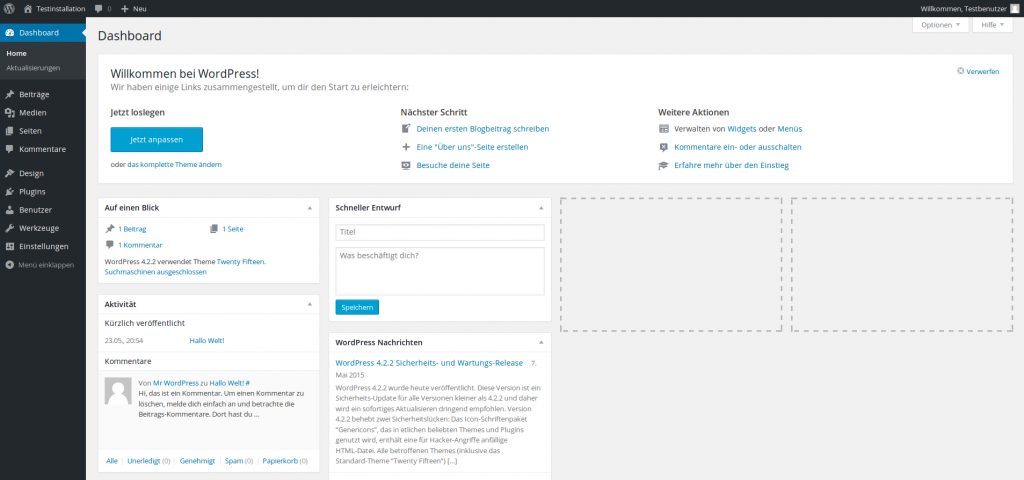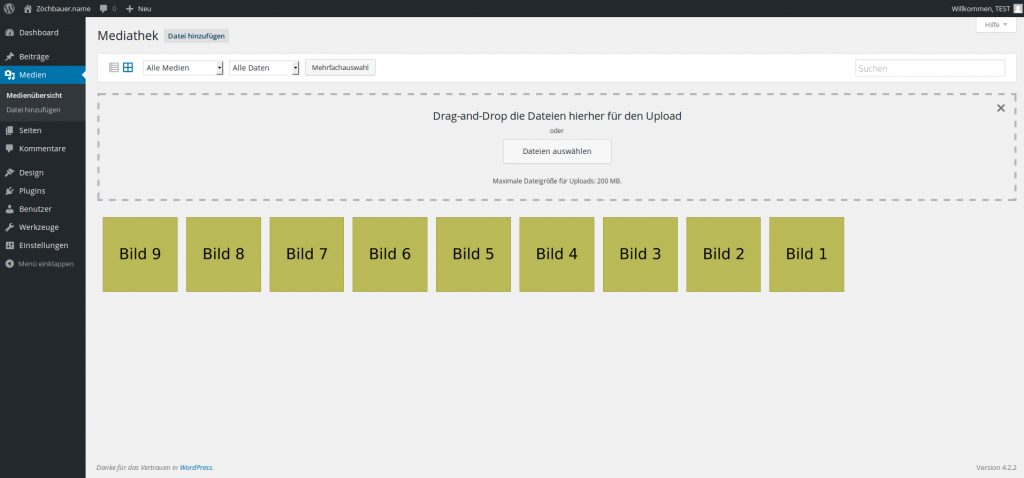Die zentrale Verwaltung unserer WordPress Seite findet im Dashboard von WordPress statt. Über das Dashboard legen wir Artikel / Beiträge oder Seiten an, stellen Bilder, Videos oder auch Musik-Dateien bereit, verwalten das Aussehen der Webseite mit Hilfe von Themes und können mit diversen Plugins auch noch den Funktionsumfang erheblich erweitern.Um dorthin zu gelangen müssen wir uns natürlich in das Dashboard einloggen – normalerweise http://ihre-domain.com/wp-login.php oder wenn SSL aktiviert ist https://ihre-domain.com/wp-login.php.
Nach Eingabe unseres Benutzenamens und des Passwortes sind wir auch schon drinnen.
Eine schöne übersichtliche Ansicht wird uns hier von WordPress präsentiert. Auf einen Blick sehen wir sofort wieviele Beiträge und Seiten wir schon erstellt haben bzw. wieviele Kommentare vorhanden sind – bei einer frischen Installation jeweils 1. Diese Beispiel kann man auch sofort löschen und die Seite mit eigenen Beiträgen und Seiten füllen.
Beiträge und Seiten
Unter Beiträge verwalten und erstellen wir unsere Artikel, unter Seiten die Seiten. Was ist der Unterschied? Der wesentliche Unterschied besteht in der Menüführung. Während man unter Design – Menüs (sofern das Theme Menüs unterstützt) vollen Zugriff auf jede einzelne Seite hat, werden Beiträge über die Beitragskategorie eingebunden in Form eines Blog’s. Wer also möchte, dass jede Seite später direkt über das Menü erreichbar ist, der muss sich anstatt von Beiträgen für Seiten entscheiden. Ein Blogger hingegen wird nur wenige Seiten wie Impressum etc. haben und den Rest in Kategorien unterteilt in Form von Beiträgen.
Medien
In der Medienübersicht werden uns die bereits hochgeladenen Dateien angezeigt, welche wir auch in unseren Beiträgen und Seiten einfügen können.
Ein einfacher Klick auf Bild 1 öffnet ein weiteres Fenster in dem wir weitere Angaben hinzufügen bzw. bearbeiten können. Bei Bildern zB den Alternativtext oder die Beschreibung des Bildes. Je nach verwendetem Theme werden diese Angaben auch angezeigt.
Kommentare
Die Freigabe von Kommentaren, die Behandlung von Spam Kommentaren oder auch das löschen von Kommentaren verwalten wir im Menüpunkt Kommentare.
Design
Der Punkt der für die Optik unserer Webseite zuständig ist. Dem Aussehen der Webseite sind mit den Themes so gut wie keine Grenzen gesetzt. Egal ob wir ein Premium WordPress Theme kaufen, ein eigenes Theme schreiben oder einfach aus den vielen freien Themes welche WordPress mitbringt eines auswählen, individuell wird die Seite auf jeden Fall damit.
Aber Vorsicht: Die Lizenzbedienungen müssen schon eingehalten werden. Weil das Theme vielleicht Frei ist, heist das noch lange nicht, dass wir auch die Authorlinks im Footer entfernen dürfen. Dies ist meistens aber nicht immer der Premiumvariante vorbehalten.
Das Ändern von Themes ist genauso leicht wie Beiträge erstellen. Wir öffnen dazu den Menüpunkt Design und bekommen dabei auch schon die vorinstallierten Themes angezeigt.
Neues Theme hinzufügen erklärt sich von selbst. Ein Klick genügt, dass wir Zugriff auf das komplette WordPress Theme Verzeichnis haben, indem wir nach herzenslust Schmöckern können. Aber auch unser eigenes Theme können wir mittels Theme hochladen in WordPress aktivieren.
Plugins
Plugins können den Funktionsumfang von WordPress gehörig erweitern. Kontaktformulare, Slider oder ein Shop – Was darfs sein? Mit den richtigen Plugins kein Problem.
Benutzer
Wie der Name schon sagt, werden hier die Benutzer verwaltet. Arbeitet man an der Webseite alleine, so ist dieser Punkt relativ uninteressant. Bei mehreren Benutzern hingegen, gewinnt dieser Punkt beachtlich an Bedeutung.
Folgende Benutzerrollen stehen uns beim Anlegen eines neuen Benutzers zur Verfügung:
- Abonnent
- Mitarbeiter
- Author
- Redakteur
- Administrator
Abonnent: Der Abonnent hat keine Rechte die Seite betreffend. Man kann Abonnenten zB über neue Beiträge informieren.
Mitarbeiter: Der Mitarbeiter kann schon eigene Beiträge schreiben. Er kann diese aber nicht selbst veröffentlichen sondern muss diese zur Revision vorlegen. Weiters hat er keinen Zugriff auf Medien, kann also nichts hochladen. Eine Veröffentlich des erstellten Beitrags kann von einem Readakteur oder Administrator erfolgen.
Author: Ein Author ist schon berechtigt eigene Bilder etc. hochzuladen und die selbst erstellten Beiträge zu veröffentlichen, bearbeiten und zu löschen. Für Seiten fehlen ihm allerdings die Berechtigungen.
Redakteur: Ein Redakteur hat schon sämtliche Rechte bezüglich des Inhaltes der Webseite, nicht aber auf die Administration. Er kann alle Beträge, Medien, Seiten und Kommentare erstellen, veröffentlichen, bearbeiten und löschen. Der Zugriff auf das Aussehen der Webseite mit Themes oder die Erweiterung des Funktionsumfanges mit Plugins und alles was sonst noch zur Administration gehört, ist allein dem Administrator vorbehalten.
Administrator: Kurz und bündig – Der Administrator darf alles. Es kann auch mehrer Benutzer mit der Administrator-Rolle geben, ob es sinnvoll oder notwendig ist, muss jeder für sich entscheiden.
Werkzeuge
Für viele unwichtig, für jene die schon eine fertige Webseite haben und diese jetzt auf WordPress umsiedeln wollen der Lebensretter. Unter Daten importieren bietet uns WordPress die Möglichkeit Daten von Blogger oder Tumblr zu importieren um jetzt nur diese 2 zu nennen. Ist das gewünschte Blogsystem nicht in der Liste zu finden braucht man nicht gleich zu verzweifeln. In diesem Fall bietet sich ein Suche im Plugin-Verzeichnis an, vielleicht ist ja das gewünschte System dabei.
Einstellungen
Neben banalen allgemeinen Einstellungen wie den Seitentitel, der Zeitzone und der Sprache befinden sich auch einige sehr nützliche Einstellungen.
Neben der Möglichkeit, unter Schreiben, per E-Mail neue Beträge zu veröffentlichen, legen wir unter Lesen fest ob Suchrobotor wie Google, Bing, Yahoo etc. die Webseite durchsuchen dürfen und in ihren Index aufnehmen sollen. Das deaktivieren macht ohnehin eigentlich nur für eine rein Private Seite sinn. Die Anzeige von Blogseiten erkärt sich von selbst – wieviele sollen pro Seite angezeigt werden?
Diskussion ist sicher für so manchen interessant. Durch das Entfernen des Hackens von Erlaube Besuchern, neue Beiträge zu kommentieren, können wir Kommentare abschalten ohne es in jedem Beitrag einzeln festzulegen. Auf bestehende Beiträge hat dies allerdings keine Auswirkung mehr.
Unter Medien legen wir die Standardauflösungen von den Thumbnail fest. Hier habe ich persönlich noch nie etwas umgestellt. Zusätzlich oder andere Auflösungen lege ich entweder im Theme selbst oder per Plugin fest. Zu Beachten ist ausserdem bei einer Veränderung dieser Werte, dass die Thumbnails noch umkonvertiert werden müssen, damit sie in der gewünschten Auflösung auch zur Verfügung stehen. Am komfortabelsten funktioniert dies mit Plugins wie Regenerate Thumbnails.
Permalinks – einfach ausgedrückt – die Linkstruktur. Standardmäßig in Form der Seiten ID – nicht schön!
http://ihre-domain.com/?p=123
Schöner wäre es statt dem ?p=123 direkt den Namen des Artikel stehen zu haben – einfach auf Beitragsname umstellen.
http://ihre-domain.com/das-ist-der-beitrag
Gefällt mir besser! In bezug auf SEO, die Suchmaschinenoptimierung ebenfalls mit Sicherheit kein Nachteil! Wer zusätzlich noch den Kategorienamen vor dem Beitragsnamen haben möchte, wählt die Benutzerdefinierte Struktur mit folgendem Inhalt aus.
/%category%/%postname%/
Was ist aber mit der Kategorie-Basis? Die scheint sich fest eingenistet zu haben aber auch für dieses Problem gibt es eine Lösung. Ruft man Artikel / Beiträge aus der Kategorie Allgemein auf, so erzeugt das folgende Permalinkstruktur.
http://ihre-domain.com/category/allgemein
Was ist das jetzt? Standardmäßig noch nicht einmal ins Deutsche übersetzt. Wir können jetzt selbst Hand anlegen und unter Optional – Kategorie-Basis zB Kategorie schreiben. Nach dem Abspeichern der Permalinkstruktur und einem Reload der Seite erhalten wir dann folgene Ausgabe.
http://ihre-domain.com/kategorie/allgemein
Ist zumindest auf Deutsch aber auch nicht schöner. Das Allgemein eine Kategorie ist wissen wir ja schließlich selber. Doch wie bekommt man jetzt das Kategorie ganz weg? Anstatt Kategorie schreiben wir nur einen simplen Punkt ( . ) in das Feld. Abspeichern, Reload der Seite und siehe da.
http://ihre-domain.com/allgemein
So gefällt mir das. Noch dazu ohne ein Plugin.
Unter Einstellungen können natürlich auch noch mehrere Einträge vorhanden sein, da so manche Plugins ebenfalls mit Optionen aufwarten.
Bitte beachten Sie, dass dieser Beitrag bereits vor über einem Jahr geschrieben wurde und unter umständen nicht mehr aktuell ist.